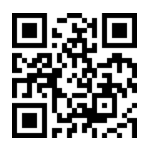Gridea NexT主题优化(下)
《NexT》是Hexo的一个主题,深受广大用户喜爱。非常感谢@hsxyhao大佬将NexT主题成功移植到了Gridea平台,给大家带来诸多便利。网上有许多有关hexo-theme-next的美化和自定义配置的文章,遗憾的是,由于文件架构不同,那些配置并不完全适用于Gridea NexT主题。鉴于此,我写了一些对于Gridea NexT主题优化的文章。如果这篇文章对你有帮助,还请打赏支持一下!拜托了🙏!
特别说明
在阅读本文章前,您需要有一个按照《NexT主题使用文档》配置的网站/博客。
本文章仅针对Gridea平台的NexT主题,并不适用于其他平台。
本文章与Gridea创始人和NexT主题团队以及@hsxyhao大佬无关,是由本菜鸡博主 (对,我就是个菜鸡) 亲自尝试后总结,请各位大佬勿喷!
本文章中对NexT主题优化后的显示效果预览均以本网站为准(主题优化内容均已在本网站实现)。
本文章中的优化内容均为可选,如果您对显示效果不满意,可以选择不优化其中任意一项,对其他项无影响!
除特别说明外,本文章内需要改动的文件均在 Gridea主题目录 > NexT > templates 目录下。
主题优化
文章详情页标题前显示封面
说明:灵感来自于知乎。
打开 post.ejs 文件,在 <%- include('./_blocks/title', { title: post.title, tags: post.tags, link: post.link, dateFormat: post.dateFormat,date: post.date, stats: post.stats, isTop: post.isTop, browse: site.customConfig.visitor }) %> 上方另起一行并添加下面代码:
<div class="post-body"> |
文章末尾添加分享按钮
说明:文章末尾分享按钮使用的是Share.js。
在 _blocks 文件夹中新建一个文件并重命名为 share.ejs 。
在 share.ejs 文件中添加下面代码:
<!-- 引入依赖 --> |
- 可以按照需求自行修改。
- 由于Share.js中的腾讯微博、豆瓣分享链接失效,已将其删除。
- 可以自行调整按钮顺序
打开 _blocks 文件夹中的 post-footer.ejs 文件,在 <div class="nav">上方另起一行并添加下面代码:
<br/><%- include('./share') %> |
备注: <br/> 的作用是换行,防止结构过于紧密。
添加Gitter聊天窗
说明:在添加此项前,请确保您已经成功创建Gitter聊天室。
在 _blocks 文件夹中新建一个文件并重命名为 chat.ejs 。
在 chat.ejs 文件中添加下面代码(默认会将聊天室显示在网站右下角):
<!--Gitter公共聊天室--> |
注意: 请务必将代码中的 website-pages-github-io/chatroom 修改成自己的聊天室路径!
如果需要将聊天室显示在左下角,请在上面代码的 <script data-name="gitter"> 上方另起一行并添加下面代码:
<style> |
分别打开 archives.ejs 、 index.ejs 、 post.ejs 、 tag.ejs 、 tags.ejs 、 friends.ejs 文件,在 </body> 上方另起一行并添加下面代码:
<%- include('./_blocks/chat') %> |
添加浏览进度条
在 _blocks 文件夹中新建一个文件并重命名为 progress.ejs 。
在 progress.ejs 文件中添加下面代码:
<!--浏览进度条开始--> |
- 可以自行修改进度条样式
- 不建议修改HTML和Java部分代码
分别打开 archives.ejs 、 index.ejs 、 post.ejs 、 tag.ejs 、 tags.ejs 、 friends.ejs 文件,在 </body> 上方另起一行并添加下面代码:
<%- include('./_blocks/progress') %> |
添加第三方插件或其他代码
在 _blocks 文件夹中新建一个文件并重命名为 abc.ejs 。(自己起名字吧,我只是做个示例。)
在 abc.ejs 文件中添加插件代码(通常可以在该插件的网站上获取代码)。
分别打开 archives.ejs 、 index.ejs 、 post.ejs 、 tag.ejs 、 tags.ejs 、 friends.ejs 文件(根据插件需求,一些插件仅需要打开部分文件),在 </body> (有时候可能是 </head> ,需要看插件说明)上方另起一行并添加下面代码:
<%- include('./_blocks/abc') %> |
支持的插件:
- 第三方聊天/客服插件(如Tidio、DaoVoice、Crisp、Tawk.to等)。
- 第三方评论系统(如LiveRe等)。务必要关闭Gridea平台和NexT主题中自带的评论(Gridea平台原生支持Gitalk、Disquz,NexT主题还支持Valine),否则会出现错误。
- 第三方统计系统(如友盟+、51LA等)。Gridea NexT主题已原生支持谷歌分析和百度统计,这两个不用另外添加。
- 一些其他第三方插件(这里不再一一列举了)。
如何在 archives.ejs 、 index.ejs 、 post.ejs 、 tag.ejs 、 tags.ejs 、 friends.ejs 中选择需要修改的文件?
- 这6个文件分别代表了网站的6种页面(文件名和页面url是对应的):文章归档页、网站首页、文章详情页、标签详情页、标签云页面、友链页面。你想要在哪个页面启用插件,就修改哪个文件。
题外话
本文章内容完全由博主原创,博主已亲自为大家踩坑。请尊重他人劳动成果,转载时注明原文出处。如果这篇文章对你有帮助,还请打赏支持一下!十分感谢😘!